Izvrsni besplatni adapter za pretvarač video pretvarača

- 3391
- 1075
- Horace Hoeger
Na internetu sam otkrio možda najbolji besplatni video pretvarač onih koje ste upoznali s tim - adapter. Njegove su prednosti jednostavno sučelje, široke mogućnosti pretvaranja videozapisa, a ne samo, nedostatak oglašavanja i pokušaja instaliranja nepotrebnih programa.
Prije toga, već sam pisao o besplatnim video pretvaračima na ruskom, zauzvrat, programu o kojem će se raspravljati u ovom članku ne podržava ruski jezik, ali, po mom mišljenju, vrijedi vaše pažnje ako trebate transformirati formate, izrezati Video ili dodajte vodene žigove, napravite animirani GIF, izvadite zvuk iz isječka ili filma i slično. Adapter djeluje u sustavu Windows 7, 8 (8.1) i Mac OS X.
Značajke instalacije adaptera
Općenito, instalacija opisanog programa za pretvaranje videozapisa u sustavu Windows ne razlikuje se od ugradnje drugih programa, međutim, ovisno o odsutnosti ili dostupnosti potrebnih komponenti na računalu, u fazi instalacije od vas će se tražiti da se zatraži Preuzmite u automatskom načinu rada i instalirajte sljedeće module:
- FFMPEG - koristi se za pretvaranje
- VLC Media Player - koji pretvarač koristi za prije pregledavanja videozapisa
- Microsoft .Neto okvir - potreban za pokretanje programa.

Također, nakon instalacije, preporučio bih ponovno pokretanje računala, iako nisam siguran da je ovo obavezno (više o ovom trenutku na kraju pregleda).
Korištenje video pretvarača adaptera
Nakon pokretanja programa vidjet ćete glavni prozor prozora. Možete dodati svoje datoteke (možete ih odjednom) koje trebate pretvoriti tako što ćete ih samo povući u prozor programa ili klikom na gumb "Pregledaj".
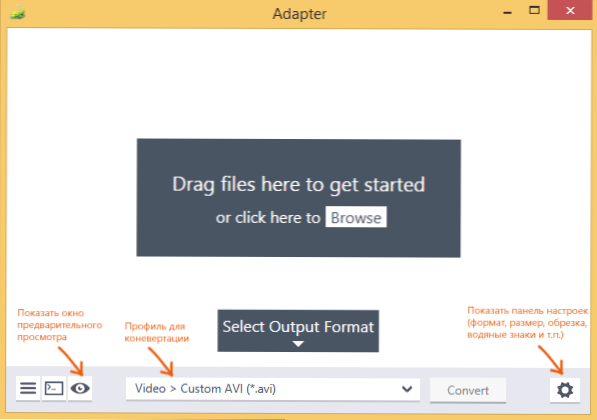
Na popisu formata možete odabrati jedan od unaprijed instaliranih profila (iz kojeg formata za pretvorbu). Pored toga, možete nazvati prozor prije pregleda u kojem možete dobiti vizualnu ideju o tome kako će se video promijeniti nakon pretvorbe. Otvaranje ploče s postavkama, možete točnije konfigurirati format rezultirajućeg video i drugih parametara, kao i lagano urediti.
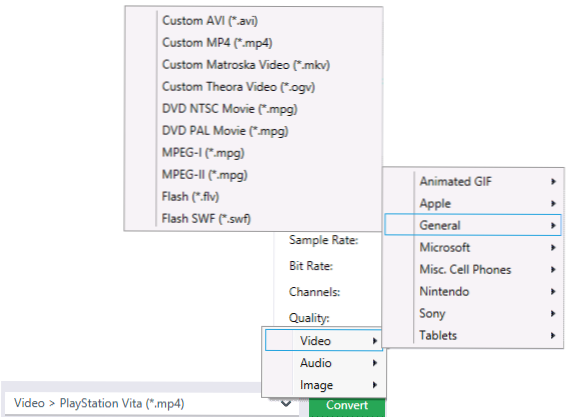
Podržani su mnogi izvozni formati u video, audio i slikovni datoteke, među njima:
- Pretvaranje u AVI, MP4, MPG, FLV. MKV
- Stvaranje animiranih GIF -ova
- Video formati za konzole Sony PlayStation, Microsoft Xbox i Nintendo Wii
- Pretvaranje videozapisa za tablete i telefone raznih proizvođača.
Svaki odabrani format, između ostalog, možete preciznije konfigurirati, ukazujući na učestalost osoblja, kvalitete videozapisa i drugih parametara - sve se to radi u pločama s postavkama s lijeve strane, što se pojavljuje pritiskom na gumb Postavke u donjem lijevom kutu program.
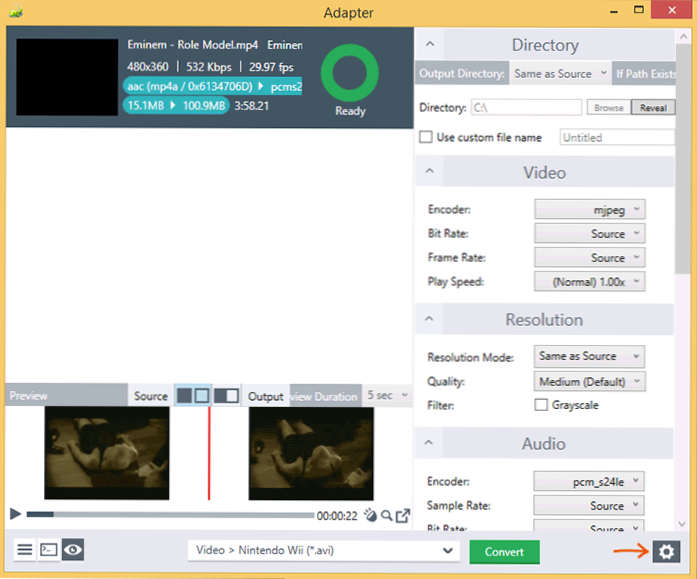
Sljedeći parametri dostupni su u postavkama video postavki:
- Direktorij (mapa, katalog) - mapa u kojoj će biti spremljene video datoteke. Zadana postavka koristi istu mapu u kojoj se nalaze izvorne datoteke.
- Video (video) - U odjeljku s videozapisom možete konfigurirati kodek koji se koristi, naznačiti bittrat i frekvenciju okvira, kao i brzinu reprodukcije (to jest, možete ubrzati ili usporiti video).
- Rezolucija (rezolucija) - služi za označavanje rješenja video i kvalitete. Video također možete napraviti crno -bijeli (primjećujući predmet "Grayscale").
- Audio (audio) - Služite za konfiguriranje audio kodeka. Zvuk također možete izrezati iz videozapisa odabirom bilo kojeg audio formata kao rezultirajuće datoteke.
- Trim (obrezivanje) - U ovom trenutku možete izrezati video označavajući početnu i krajnju točku. Bit će korisno ako trebate napraviti animirani GIF i u mnogim drugim slučajevima.
- Slojevi (slojevi) jedna je od najzanimljivijih točaka koja vam omogućuje dodavanje tekstualnih slojeva ili slika na vrhu videozapisa, na primjer, kako biste stvorili svoje "vodene žigove" na njemu.
- Napredno (prošireno) - U ovom trenutku možete postaviti dodatne parametre FFMPEG koji će se koristiti za pretvaranje. Ne razumijem ovo, ali netko može biti koristan.
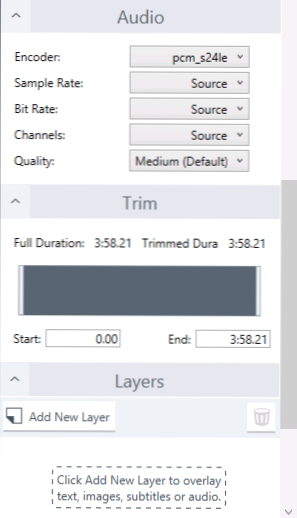
Nakon što instalirate sve potrebne postavke, samo kliknite gumb "Pretvori" i svi videozapisi u redu bit će podešeni s navedenim parametrima u mapi koju ste odabrali.
dodatne informacije
Besplatni pretvarač video adaptera za Windows i MacOS X možete preuzeti s službene web stranice programera https: // macroplant.Com/adapter/
Tijekom pisanja recenzije, odmah nakon instaliranja programa i dodavanja videozapisa, u statusu mi je prikazan "Pogreška". Pokušao ponovno pokrenuti računalo i pokušati ponovo - isti rezultat. Odabrao sam drugi format - pogreška je nestala i više se nije pojavila, čak i kad se vratio na prethodni profil pretvarača. Ne znam što je stvar, ali možda će informacije dobro doći.
- « Kako natjerati prozore da pokazuju dan u tjednu
- Kako preuzeti d3dcompiler_43.Dll i kakva je to datoteka »

